Popravek Windows ni mogel dokončati formatiranja
Miscellanea / / November 28, 2021
Če poskušate formatirati kartico SD ali pogon USB, se lahko soočite z napako »Windows ni mogel dokončati formatiranja.” Obstaja veliko možnih razlag, zakaj se soočate s to napako, kot so slabi sektorji, poškodbe pomnilniške naprave, zaščita pred zapisovanjem na disk, okužba z virusi ali zlonamerno programsko opremo itd. Druga pomembna težava v zvezi s formatiranjem pogona USB ali kartice SD je, ker Windows ne more prebrati tabele particij FAT. Težava se lahko pojavi, če so izpolnjeni naslednji pogoji:
- Datotečni sistem na disku uporablja 2048 bajtov na sektor.
- Disk, ki ga poskušate formatirati, že uporablja datotečni sistem FAT.
- Za formatiranje kartice SD ali pogona USB ste uporabili drug operacijski sistem (razen Microsofta, kot je Linux).

V tem primeru obstajajo različne rešitve za fiThereessage; kar lahko deluje za enega uporabnika, ni potrebno. Kaj bo delovalo za drugega, saj so ti popravki, je odvisno od konfiguracije uporabniškega sistema in okolja. Torej, ne da bi zapravljali čas, poglejmo, kako dejansko popraviti Windows ni mogel dokončati sporočila o napaki formata s spodnjimi koraki za odpravljanje težav.
Vsebina
- Popravek Windows ni mogel dokončati formatiranja
- 1. način: Preverite, ali je vaša kartica SD ali pogon USB fizično poškodovana
- 2. način: Prepričajte se, da pogon USB ali kartica SD ni zaščiten pred pisanjem
- 3. način: voziti z uporabo Windows Disk Management
- 4. način: onemogočite zaščito pred pisanjem v registru
- 5. način: formatirajte z ukaznim pozivom
- 6. način: Uporabite SD Formatter
Popravek Windows ni mogel dokončati formatiranja
Poskrbite za ustvarite obnovitveno točko samo v primeru, da gre kaj narobe.
1. način: Preverite, ali je vaša kartica SD ali pogon USB fizično poškodovana
Poskusite uporabiti kartico SD ali pogon USB z drugim računalnikom in preverite, ali lahko. Nato v isto režo vstavite drugo delujočo kartico SD ali USB-pogon preverite, ali reža ni poškodovana. Zdaj, ko odstranite to možno razlago za sporočilo o napaki, lahko nadaljujemo z odpravljanjem težav.
2. način: Prepričajte se, da pogon USB ali kartica SD ni zaščiten pred pisanjem
Če je vaš pogon USB ali kartica SD zaščitena pred pisanjem, ne boste mogli izbrisati datotek ali mape na pogonu, ne samo tega, ampak tudi ne boste mogli formatirati. Če želite odpraviti to težavo, morate stikalo Tourity lock za odklepanje položaja na disku, da odstranite zaščito pred pisanjem.
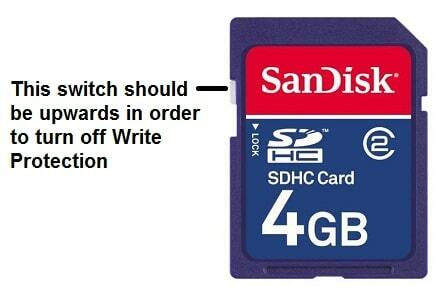
3. način: voziti z uporabo Windows Disk Management
1. Pritisnite tipko Windows + R in vnesite diskmgmt.msc in pritisnite Enter, da odprete Upravljanje diskov.

2. Če ne morete dostopati do upravljanja diska prek zgornje metode, pritisnite tipko Windows + X in izberite Nadzorna plošča.

3. Vrsta administrativno na nadzorni plošči poiščite in izberite Administrativna orodja.

4. Ko ste v skrbniških orodjih, dvokliknite na Računalniško upravljanje.
5. Zdaj v levem meniju izberite Upravljanje diskov.
6. Poiščite svojo kartico SD ali pogon USB, nato z desno miškino tipko kliknite in izberite Format.

7. Možnost spremljanja na zaslonu in se prepričajte počistite polje za hitro oblikovanje možnost.
To bi vam moralo pomagati pri reševanju Windows ni mogel dokončati težave z maščobo če pa pogona ne morete formatirati, nadaljujte z naslednjo metodo.
4. način: onemogočite zaščito pred pisanjem v registru
1. Pritisnite tipko Windows + R in vnesite regedit in pritisnite Enter.

2. Pomaknite se do naslednjega registrskega ključa:
HKEY_LOCAL_MACHINE\SYSTEM\CurrentControlSet\Control\StorageDevicePolicies
Opomba: Če ne morete najti StorageDevicePolicies Nato morate izbrati tipko Control, nato z desno miškino tipko kliknite nanjo in izberite Novo > Ključ. Poimenujte ključ StorageDevicePolicies.

3. Poiščite registrski ključ WriteProtect pod upravljanjem skladišča.

Opomba: Če ne najdete zgornjega DWORD, ga morate ustvariti. Izberite ključ StorageDevicePolicies, nato z desno tipko miške kliknite nanj in izberite Novo > DWORD (32-bitna) vrednost. Poimenujte ključ kot WriteProtect.
4. Dvokliknite na WriteProtect ključ in nastavite njeno vrednost na 0, da onemogočite zaščito pred pisanjem.

5. Znova zaženite računalnik, da shranite spremembe.
6. Ponovno poskusite formatirati napravo in preverite, ali lahko Popravi Windows ni mogel dokončati napake pri formatiranju.
5. način: formatirajte z ukaznim pozivom
1. Pritisnite tipko Windows + X in izberite Ukazni poziv (Admin).

2. Zdaj vnesite naslednji ukaz in za vsakim pritisnite Enter:
diskpart
disk s seznamom

3. Na seznamu izberite svoj disk in nato vnesite ukaz:
izberite disk (številka diska)
Opomba: Na primer, če imate disk 2 kot kartico SD ali pogon USB, bo ukaz naslednji: izberite disk 2
4. Ponovno vnesite naslednji ukaz in za vsakim pritisnite Enter:
čist
ustvarite primarno particijo
format fs=FAT32
izhod
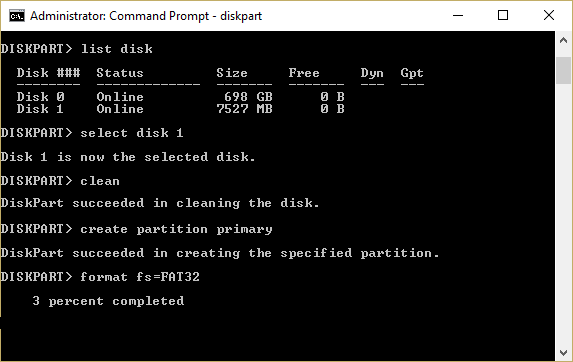
Opomba: Morda boste prejeli naslednje sporočilo:
Format se ne more zagnati, ker nosilec uporablja drug proces. Format se lahko zažene, če ta nosilec najprej odklopite. VSI ODPRTI ROČKI ZA TEJ PROSTONIJ BI BI TEMA BILI NEVELJAVNI.
Ali želite prisilno ustaviti ta zvezek? (Da/Ne)
Vnesite Y in pritisnite Enter, to bi formatiralo pogon in odpravilo napako »Windows ni mogel dokončati formatiranja«.
5. Vaša kartica SD ali USB-pogon je formatiran in pripravljen za uporabo.
6. način: Uporabite SD Formatter
Opomba: Izbriše vse podatke, zato poskrbite, da ste varnostno kopirali kartico SD ali pogon USB, preden nadaljujete.
1. Prenesite SD Formatter od tukaj.

2. Dvokliknite datoteko za prenos, da namestite aplikacijo.
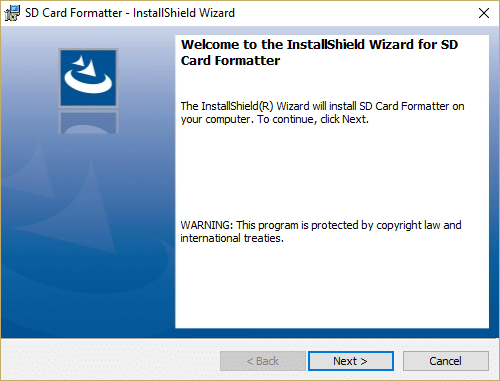
3. Odprite aplikacijo z bližnjice na namizju in nato izberite svojo črka pogona iz spustnega menija Drive.
4. Zdaj pod Možnosti oblikovanja izberite Format prepisa možnost.
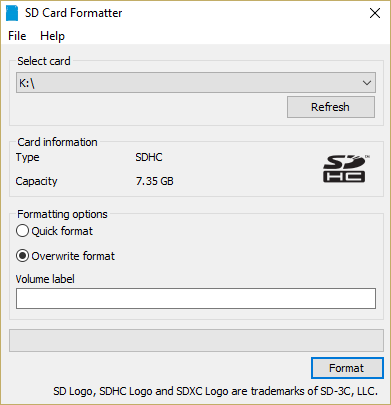
5. Kliknite Da, da potrdite pojavno sporočilo, ki pravi »Formatiranje bo izbrisalo vse podatke na tej kartici. Ali želite nadaljevati?"
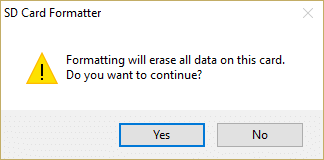
6. Videli boste okno za formatiranje kartice SD, ki vam bo pokazalo stanje formatiranja vaše kartice SD.
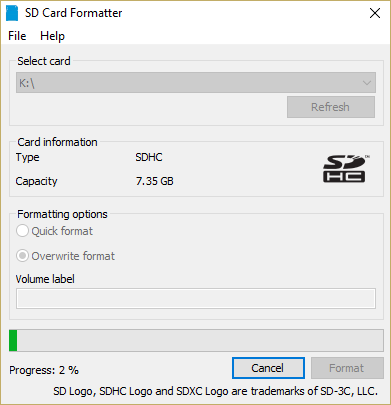
8. Popolno formatiranje pogona USB ali kartice SD lahko traja nekaj vrst, zato bodite potrpežljivi, medtem ko se zgornji postopek nadaljuje.

9. Ko je formatiranje končano, odstranite kartico SD in jo znova vstavite.
Priporočeno:
- Popravek Znova zaženite računalnik, da namestite pomembne posodobitve
- Kako popraviti napake datotečnega sistema v sistemu Windows 10
- Popravite napako pri zagonu storitve odvisnosti ali skupine
- Odpravljanje težav Ni mogoče zagnati storitve protokola za ločevanje imen enakovrednih
To je to, kar ste uspešno Popravi Windows ni mogel dokončati napake pri formatiranju če pa imate še vedno kakršna koli vprašanja v zvezi s tem vodnikom, jih lahko postavite v razdelku za komentarje.



